Reklame
For at tilpasse din rodfærdige Android-telefon er Xposed et must-have. Det lægger rammen for nogle fantastiske tilpasninger, men du har brug for fantastiske moduler for virkelig at gøre brug af den.
Når du søger efter et specialtilpasningsmodul til Xposed, får du to populære navne: GravityBox og XBlast. I dag skal vi se på dem begge og beslutte, hvilken der er den bedste mulighed.
Kom godt i gang
Se på vores anmeldelse af Xposed Tilpas din telefon uden at blinke en rom med Xposed-rammenDet er almindeligt kendt, at den bedste måde at tilpasse din Android-enhed er at blinke den med en ny ROM. Det er også forkert. Læs mere for at lære at installere det, og hvis du ikke ved meget om rodfæstning, så tjek vores Android Rooting Guide Den komplette guide til rodfæstelse af din Android-telefon eller -tabletSå vil du rodfeste din Android-enhed? Her er alt hvad du har brug for at vide. Læs mere før du kommer i gang.
GravityBox findes i begge dele KitKat og JellyBean version, hvorimod XBlast fungerer på Android 4.0 og nyere. Når Xposed er installeret, kan du søge efter begge disse under
Downloads.For support kan du tjekke de originale XDA-tråde til GravityBox og XBlast.
Husk også, at du skal køre så tæt på lager Android som muligt for, at disse kan fungere. En AOSP-baseret ROM kan fungere, men du får held og lykke med enhederne Nexus og Google Play Edition. Enheder, der kører Android skins Android-skins forklaret: Hvordan ændrer hardware-producenter aktie-Android?Hardware-producenter kan lide at tage Android og forme det til noget, der helt er deres eget, men er dette en god eller en dårlig ting? Se og sammenlign disse forskellige Android-skins. Læs mere ligesom de fleste Samsung-, LG-, Sony- og HTC-enheder vil sandsynligvis opstå alvorlige problemer.
grænseflade
Grænsefladerne til begge disse apps vil være meget ens: bare en liste over ting, du kan finjustere. De virkelige forskelle kommer i hvad du præcist kan finjustere.
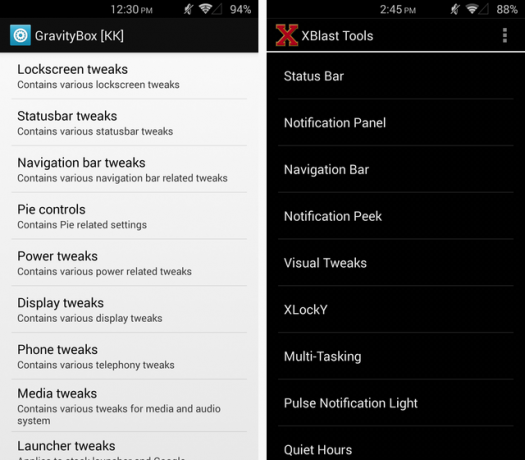
Organisationen på begge sider er temmelig standard, og når du først har konfigureret det hele, har du sandsynligvis ikke brug for at gå tilbage til appen for meget. Interface er ikke en afgørende faktor her, men i det mindste ved du, hvad du vil arbejde med.
Så hvad kan de tilpasse?
Kort svar: næsten alt. Disse moduler er begge fantastiske løsninger til tilpasning af din Android-enhed uden at blinke en brugerdefineret rom.
Din bedste indsats, når du downloader en, er bare at køre gennem alle sektioner og se, hvad du kan ændre - du skal løber sandsynligvis ind i en tilpasning, som du ikke engang vidste, at der eksisterede, men snart undrer dig over, hvordan du nogensinde har levet uden det.
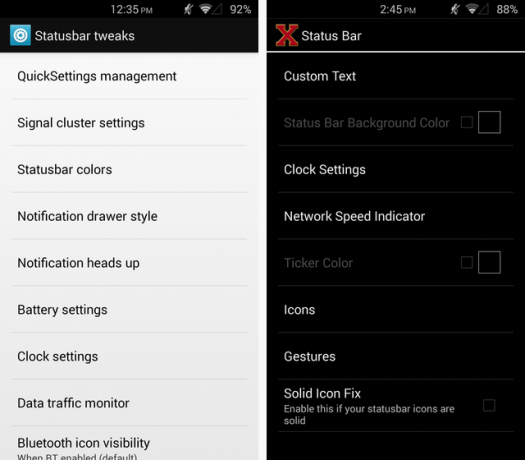
Over kan du se indstillingerne til tilpasning af statuslinjen i begge apps. Du får stort set de samme typer ting med et par mærkbare forskelle. For det første har XBlast bevægelser til statuslinjen. Selvom GravityBox understøtter et dobbelttryk på statuslinjen for at slukke for skærmen, understøtter det ikke andre bevægelser, som at skubbe til venstre eller højre eller lang trykke på.
GravityBox har dog Notification Heads Up, en funktion, der for nylig fik hype med annonceringen af Android L Din USB-oplader vil dræbe dig, downloade Android 5.0 nu og mere... [Tech News Digest]MPAA populariserer også en ressource til deling af film, YouTube ødelægger indholdsskabere, Google Cardboard kloner er nu tilgængelige, Uber tilbyder bryllupper på forespørgsel, og Monty Python gør en fjollet tur overalt smartphone. Læs mere og de nye pop-up-meddelelser. Hvis en af dem kildrer din fantasi, kan du vælge det ene over det andet.
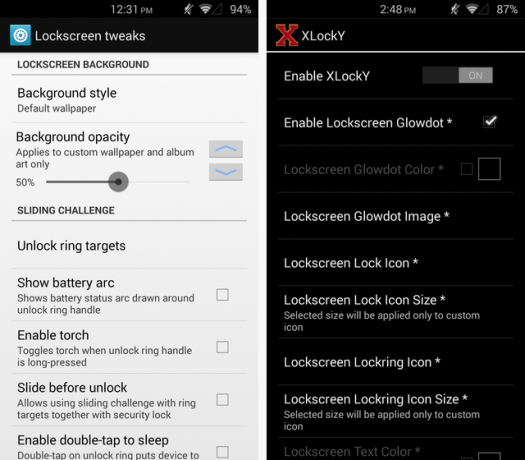
At bevæge sig hen på låseskærmen er det, hvor XBlast virkelig skinner. GravityBox har sin rigtige andel af justeringer af låseskærmen helt sikkert, men XBlast overgår det med evnen til at ændre lås op ikonet, farven omkring det, størrelsen og mange andre dele af låseskærmen, som at vise meddelelser på det. XBlast tager nemt kagen her.
Hver app har så mange af sine egne tilpasninger, at det tager sider og sider at uddybe dem alle. Hvis du er nysgerrig efter den mindste af de tilgængelige tweaks i hver, som XBlast's evne til at tilpasse din build.prop eller GravityBox's evne til at finpudse Google Experience Launcher, downloade hver af dem individuelt og give dem et skud.
Du skal dog ikke begge have aktiveret på én gang, ellers får du en vis vildhed.
Multitasking Tweaks
Begge disse apps tager en lidt anden rute til multitasking. Der er andre måder at få multitasking på din enhed Få Samsungs Multi Window-funktion på enhver Android-enhedAlle nye Samsung Galaxy-enheder leveres med Multi Window, en fantastisk funktion, der giver dig mulighed for at køre flere apps på samme tid. Men hvordan får du det på en ikke-Samsung-enhed? Læs mere , men at have det bagt i modulet er super praktisk.
XBlast tager denne tilgang på tre forskellige måder: en Circle App Launcher, en Appbar og Gesture Anywhere. Circle App Launcher viser en cool ringlignende effekter langs en af siderne af skærmen, som du kan rulle igennem for at få adgang til andre apps. Appbar får blot en liste med apps til at vises på siden af skærmen. Begge styres af en svejse ind fra ydersiden af skærmen, og de sørger for super simpel multitasking.
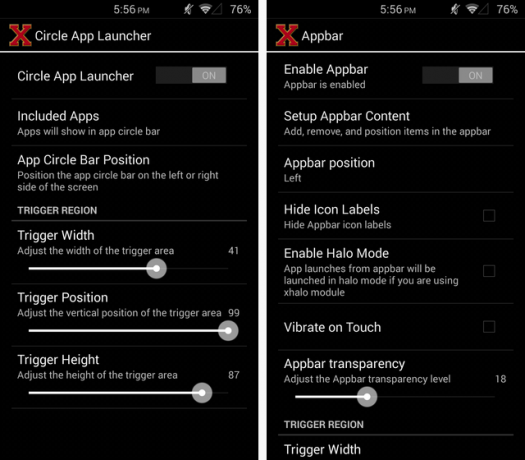
De er meget tilpassede, fra gennemsigtighed til størrelsen på aktiveringsområdet, og de fungerer overraskende godt. Circle App Launcher kan ses nedenfor til venstre og Appbar til højre.
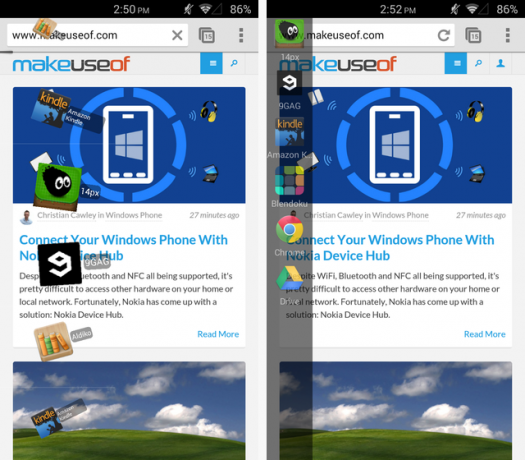
Til denne form for multitasking er XBlast dit modul.
GravityBox har på sin side sin egen slags specialfunktion: Pie Controls. Kakekontroller er nyttige, hvis du vil skjule navigeringstasterne på skærmen og kun få adgang til dem fra et stryg op fra bunden (eller ind fra siden, hvis du foretrækker det). Det kommer fra berømte PAC ROM Den bedste rom til Sony Xperia Z? PAC, anmeldtJeg var for nylig begyndt at bruge Sony Xperia Z, min første Android-enhed, der ikke var Samsung på et stykke tid. I modsætning til den internationale Galaxy S4 (i9500) har Xperia Z et væld af tilgængelige ROM'er. I dag vil jeg gerne ... Læs mere , og det har skabt et navn til sig selv som en hæfteklamme i rodfæstnings- og finpolitikken.
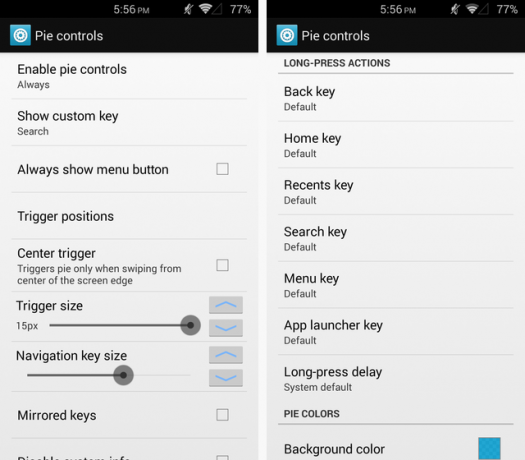
Du kan tilpasse pokkerne fra cirkelkontrollerne i GravityBox's indstillinger, og det er en fantastisk måde at gemme skærmsejendom, hvis din enhed har skærmtaster. Desuden kan du med multitasking-knappen alligevel nå Android's indbyggede multitasking super.
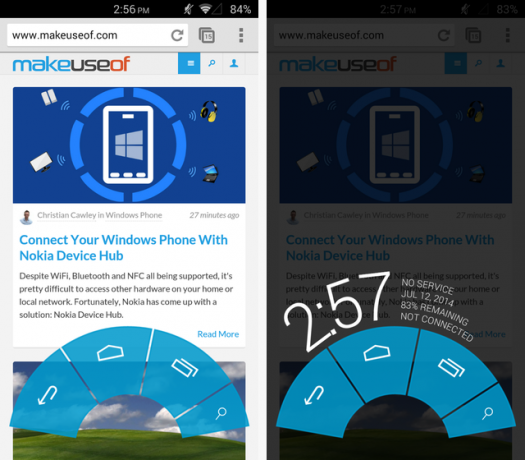
Ovenfor kan du se cirkelkontrollerne i handling. Til venstre er det, der sker, når du stryger hurtigt op - ved at frigøre fra stryget vil du trykke på knappen, som din finger er på, når du løfter op, hvilket gør det temmelig klædt hurtigt. Hvis du imidlertid holder den og venter uden at løfte, gråter den baggrunden og giver dig nogle systeminfo, især nyttigt, hvis du kan lide at leve i fuldskærmstilstand uden en meddelelsesbjælke.
Hvis du kan lide XBlast men stadig ønsker Pie Controls, kan du tjekke et andet Xposed-modul kaldet Ultimate Dynamic Navbar, som vi har gennemgået Bedre end cirkelkontrol: Få fuldskærmstilstand uden at blinke en romMedmindre du har en Samsung-enhed med hardwaremenu-, hjem- og tilbage-knapper, har du helt sikkert oplevet denne moderne Android-armatur: En sort bjælke, der befinder sig i bunden af din skærm og stjæler dyrebar pixels. Læs mere . Det kan hjælpe med at fuldføre din tilpasningsoplevelse.
Hvem er vinderen?
Du fortæller os det. Fortæl os i kommentarerne, hvilket Xposed-modul du bruger, og hvorfor.
Hvad angår mig, er jeg nødt til at anbefale XBlast. Det er tilgængeligt på en bredere vifte af enheder (Android 4.0+), og det har betydeligt flere tilpasninger, som f.eks. Meddelelser om låseskærme, stille timer, multitasking og build.prop-tilstande. Stadig elsker jeg GravityBox og har brugt det et stykke tid på min egen enhed. Prøv begge dele og se, hvad du kan lide bedst.
Skye var Android Sektion Editor og Longforms Manager for MakeUseOf.